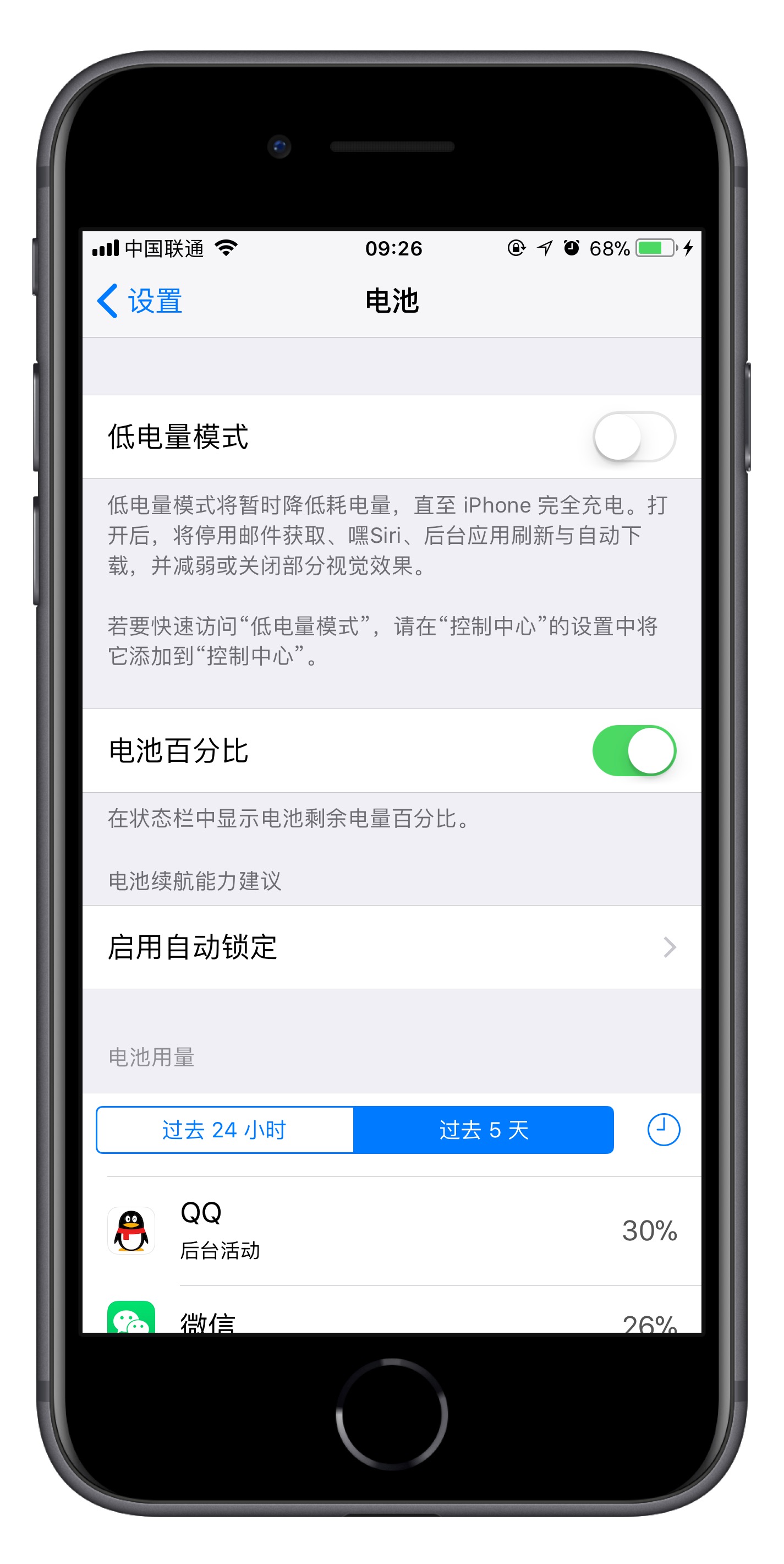导读如今使用IT数码设备的小伙伴们是越来越多了,那么IT数码设备当中是有很多知识的,这些知识很多小伙伴一般都是不知道的,就好比最近就有很多
如今使用IT数码设备的小伙伴们是越来越多了,那么IT数码设备当中是有很多知识的,这些知识很多小伙伴一般都是不知道的,就好比最近就有很多小伙伴们想要知道如何在 iPhone XS 上显示电量百分比,那么既然现在大家对于如何在 iPhone XS 上显示电量百分比都感兴趣,小编就来给大家分享下关于如何在 iPhone XS 上显示电量百分比的一些信息吧。
在 iPhone 8 及之前的机型上,你可以直接在通知栏上查看电量百分比,但是从 iPhone X 开始搭载刘海屏后,iPhone 通知栏的空间被压缩,再也不能直接查看电量百分比。
如果要在 iPhone X 及之后的机型上查看电量百分比,有以下四种方式:
1.打开控制中心
从屏幕右上角下滑打开控制中心,打开后在屏幕右上角就可以看到电池电量。
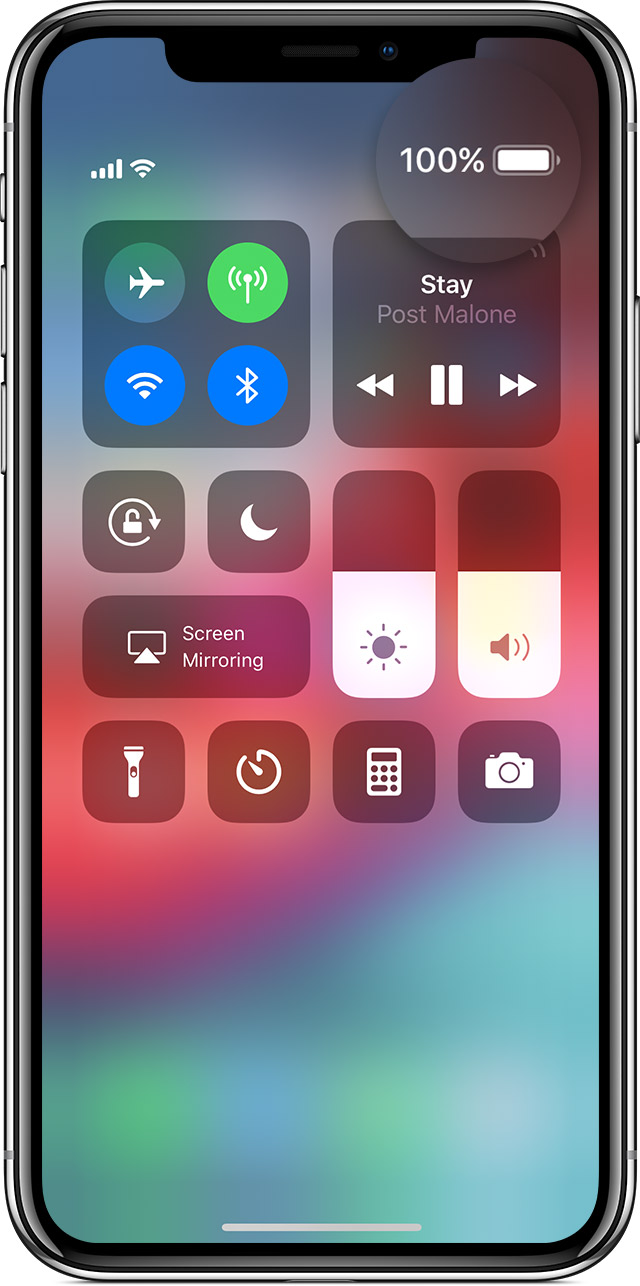
2.召唤 Siri
如果开启了 Siri,直接问问它你的 iPhone 还有多少电量,它就会告诉你啦。
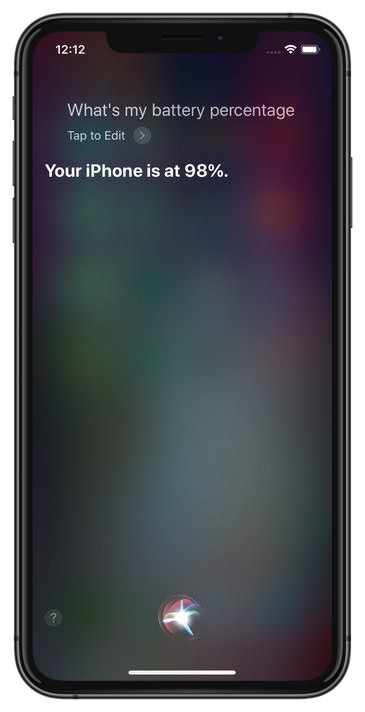
3.充电
在充电状态下,iPhone 主屏幕会一直显示电池电量。
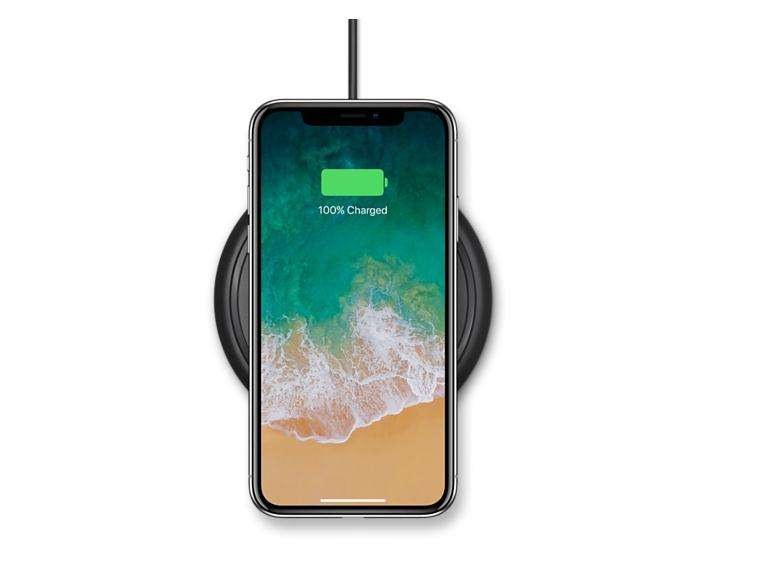
4.安装插件BatteryPercentX
如果你的 iPhone 已经越狱,可以在 Cydia 里添加源地址sparkdev.me,然后搜索安装插件BatteryPercentX。这款插件可以让 iPhone X 等刘海屏机型直接在通知栏显示电量百分比,效果和 iPhone 8 一样。
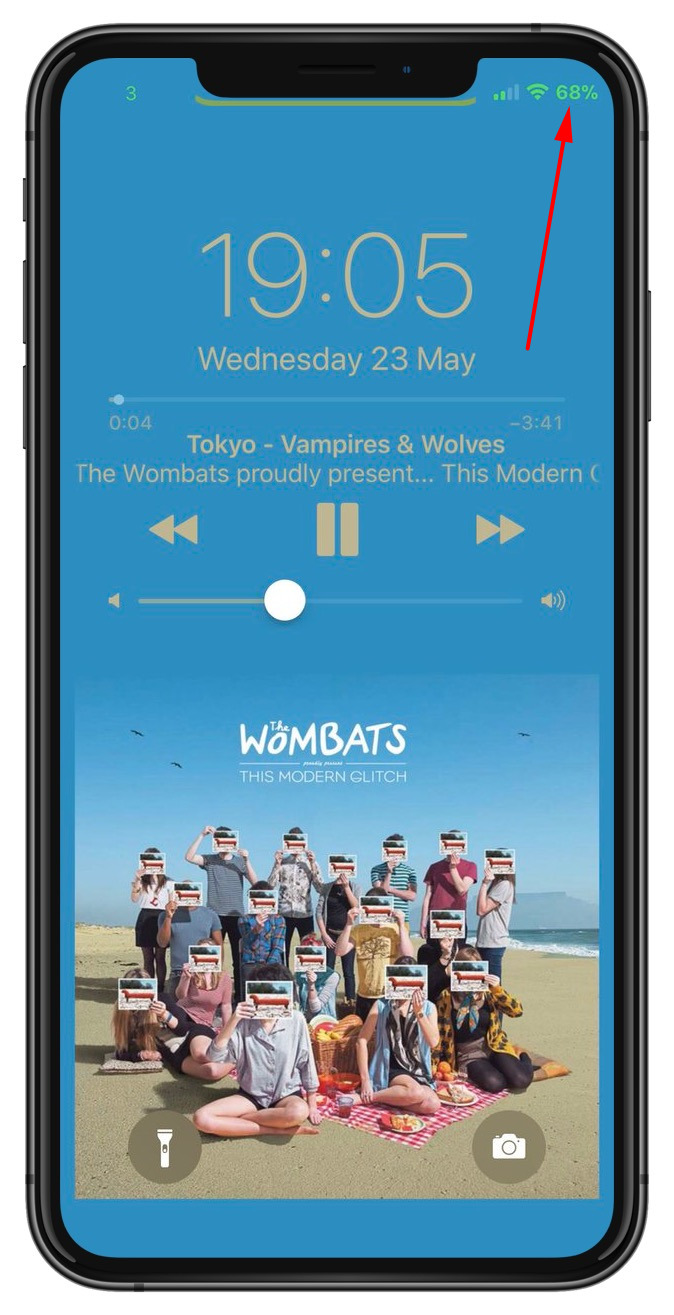
如果你的手机是 iPhone 8 及之前的机型,在“设置 - 电池”选项内打开“电池百分比”就可以直接显示啦。